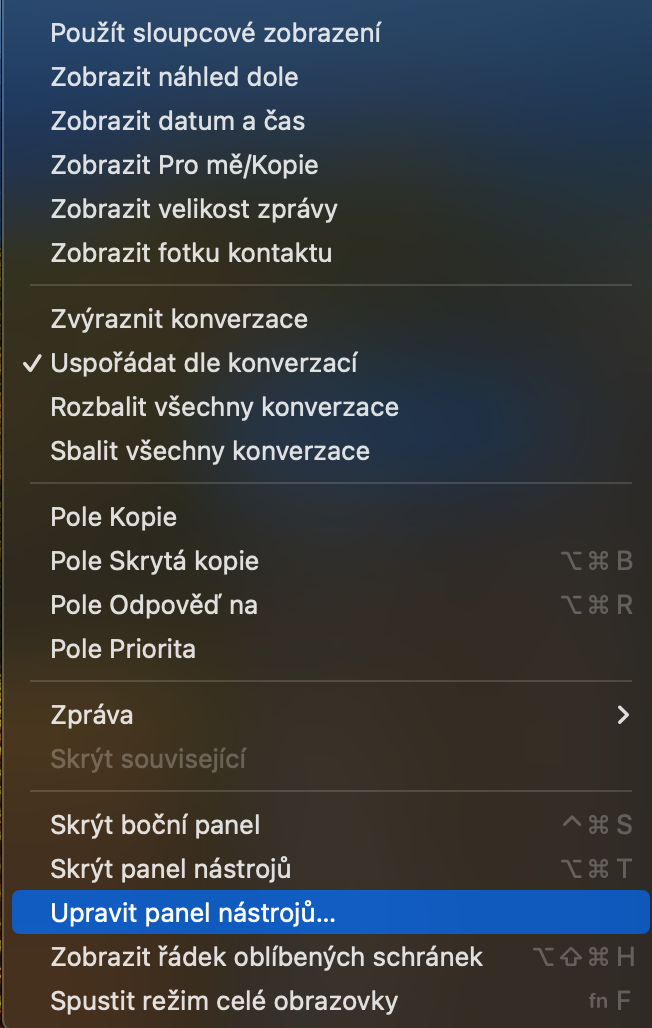អនុស្សាវរីយ៍
រូបថតដើមរួមបញ្ចូលនូវអ្វីដែលហៅថា Memories នៅក្នុង iOS និង macOS។ ជាមួយពួកគេ អ្នកអាចចងចាំបានយ៉ាងងាយស្រួលនូវថ្ងៃជាក់លាក់ អំឡុងពេល ព្រឹត្តិការណ៍ ឬពេលវេលាគួរឱ្យចាប់អារម្មណ៍ផ្សេងទៀតនៃឆ្នាំ។ រូបថតនឹងបង្កើតវីដេអូការចងចាំដោយស្វ័យប្រវត្តិតាមជម្រើសរបស់អ្នក ប៉ុន្តែជាការពិតណាស់ អ្នកអាចមានឥទ្ធិពលលើខ្លឹមសារតាមចំណូលចិត្តរបស់អ្នក។ ការចងចាំនៅលើ Mac ផ្តល់នូវសមត្ថភាពក្នុងការជ្រើសរើសរចនាប័ទ្មនៃចំណងជើង ចលនា ដំណើរផ្លាស់ប្តូរ និងធាតុផ្សេងទៀត។
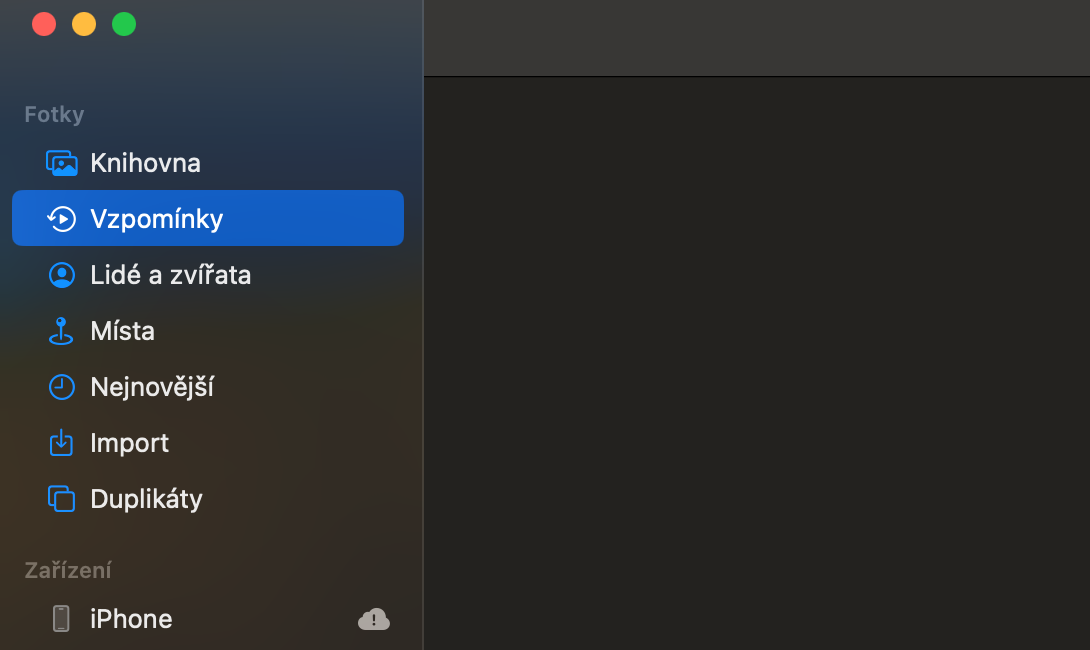
ការទទួលស្គាល់បុគ្គល
អ្នកអាចប្រើរូបថតនៅលើ Mac មិនត្រឹមតែដើម្បីមើលរូបថតប៉ុណ្ណោះទេ ប៉ុន្តែអ្នកក៏អាចជាបុគ្គលក្នុងកម្មវិធីនេះដែរ អ្នកអាចតម្រៀប និងស្វែងរករូបភាពតាមលក្ខណៈវិនិច្ឆ័យផ្សេងៗដូចជាមនុស្ស ទីកន្លែង ឬពេលវេលា។ ជាឧទាហរណ៍ អ្នកអាចមើលរូបថតទាំងអស់ដែលមានមនុស្សជាក់លាក់បានយ៉ាងងាយស្រួល ដោយគ្រាន់តែចុចលើផ្ទាំងមនុស្សនៅក្នុងម៉ឺនុយខាងឆ្វេង ហើយជ្រើសរើសមនុស្សដែលមានសំណួរ។ ក្នុងករណីដែលប្រព័ន្ធទទួលស្គាល់មិនប្រាកដពីការប៉ាន់ប្រមាណរបស់វា អ្នកអាចប្រាប់ខ្លួនអ្នកបានយ៉ាងងាយដោយចុចលើការពិនិត្យនៅផ្នែកខាងលើនៃអេក្រង់។ ក្នុងករណីកំណត់អត្តសញ្ញាណខុស អ្នកអាចតម្រៀបរូបថតដោយដៃដោយចុចលើ គ្រប់គ្រង និងកែសម្រួលព័ត៌មានពាក់ព័ន្ធជាបន្តបន្ទាប់។ ប្រសិនបើប្រព័ន្ធមានកំហុស និងទទួលស្គាល់នរណាម្នាក់ខុស អ្នកគ្រាន់តែចុចខាងស្តាំលើរូបថត ហើយជ្រើសរើសជម្រើសមួយ។ មិនមានមនុស្សនៅក្នុងរូបថតនេះទេ។ខ្ញុំ។
ការកែសម្រួលព័ត៌មានលម្អិតនៃការទិញ
នៅពេលអ្នកថតរូបនៅលើ iPhone ឬឧបករណ៍ផ្សេងទៀត ទិន្នន័យមេតាត្រូវបានរក្សាទុកជាមួយវា បន្ថែមពីលើរូបភាពខ្លួនឯង។ ទិន្នន័យមេតាគឺជាព័ត៌មានអំពីរូបថតខ្លួនវា ដូចជាទីតាំង និងពេលវេលាដែលវាត្រូវបានគេថត ព័ត៌មានអំពីឧបករណ៍ដែលបានប្រើ ការកំណត់កាមេរ៉ា និងគុណភាពបង្ហាញ។ នៅក្នុងស្ថានភាពខ្លះ វាអាចមានប្រយោជន៍ដើម្បីអាចផ្លាស់ប្តូរទីតាំង និងពេលវេលានៃការទទួលបាន។ ដើម្បីកែសម្រួលទិន្នន័យមេតារបស់រូបថតនៅក្នុង Photos នៅលើ Mac សូមស្វែងរករូបថតជាក់លាក់មួយ ចុចពីរដងលើវា រួចចុច ⓘ នៅជ្រុងខាងស្តាំខាងលើ។ វានឹងបើកបង្អួចព័ត៌មានតូចមួយ។ ចុចពីរដងលើទីតាំងថត និងពេលវេលា ដែលនឹងបើកបង្អួចមួយផ្សេងទៀតដែលអ្នកអាចកែសម្រួលទិន្នន័យនេះ។
ការលើកវត្ថុ
នៅក្នុងកំណែថ្មីនៃប្រព័ន្ធប្រតិបត្តិការ macOS Apple ផ្តល់នូវសមត្ថភាពក្នុងការលុបផ្ទៃខាងក្រោយ ឬចម្លងវត្ថុសំខាន់។ គ្រាន់តែបើករូបភាពដែលវត្ថុសំខាន់ដែលអ្នកចង់ធ្វើការជាមួយ ហើយចុចខាងស្តាំលើវា។ ជ្រើសរើសពីម៉ឺនុយដែលលេចឡើង ចម្លងប្រធានបទ ឬ ចែករំលែកប្រធានបទ.
ផ្នែកបន្ថែមសម្រាប់គម្រោង
អ្នកក៏អាចបង្កើតបទបង្ហាញ សៀវភៅរូបថត និងគម្រោងគួរឱ្យចាប់អារម្មណ៍ផ្សេងទៀតនៅក្នុងរូបថតដើមនៅលើ Mac ផងដែរ។ ប្រសិនបើអ្នកមិនដឹងថាកម្មវិធីណាដែលត្រូវប្រើសម្រាប់គោលបំណងនេះទេ អ្នកអាចចុចខាងស្តាំលើឈ្មោះអាល់ប៊ុមណាមួយនៅក្នុងរូបថតដើម ហើយជ្រើសរើសបង្កើត។ បន្ទាប់មកជ្រើសរើសប្រភេទគម្រោងណាមួយសូមចុចលើ កម្មវិធីទីផ្សារ App Store ហើយត្រូវបានបញ្ជូនបន្តទៅម៉ឺនុយនៃផ្នែកបន្ថែមសមរម្យសម្រាប់រូបថត។
វាអាចជា ចាប់អារម្មណ៍អ្នក។